windows10系统找不到dmp文件的技巧?
我们在操作windows10系统电脑的时候,常常会遇到windows10系统找不到dmp文件的问题。那么出现windows10系统找不到dmp文件的问题该怎么解决呢?很多对电脑不太熟悉的小伙伴不知道windows10系统找不到dmp文件到底该如何解决?其实只需要dmp文件就是系统错误内存转储文件,也就是系统发生错误时转储的内存镜像,其中记录有发生系统错误的详细信息。通过分析dmp文件,可以帮助技术人员找到故障原因,从而解决问题。就可以了。下面小编就给小伙伴们分享一下windows10系统找不到dmp文件具体的解决方法:
dmp文件是什么东东?
dmp文件就是系统错误内存转储文件,也就是系统发生错误时转储的内存镜像,其中记录有发生系统错误的详细信息。通过分析dmp文件,可以帮助技术人员找到故障原因,从而解决问题。
ps: 可以使用debugging Tools或BluescreenView打开dmp文件进行分析
dmp文件在哪里?
windows10系统默认的dmp转储文件路径为:
%systemRoot%\MEMoRY.dMp
也就是系统盘 windows 目录下的 MEMoRY.dMp 文件。
当然,这个路径是可以修改的,你可以查看一下你的系统中dmp转储文件的实际路径。方法如下:
打开“控制面板\系统和安全\系统”(右键点击桌面上的“此电脑”,选择“属性”即可打开)。如图:
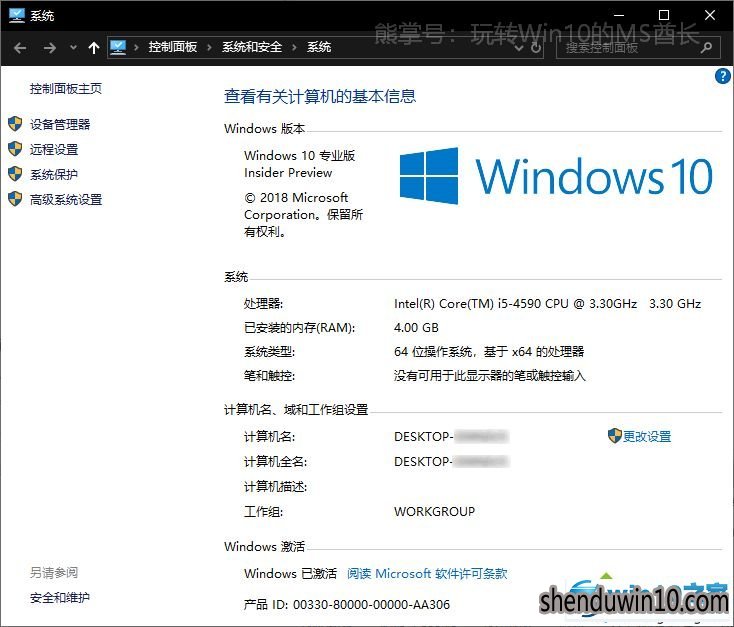
点击左侧导航窗格中的“高级系统设置”打开“系统属性”的“高级”选项卡。如图:
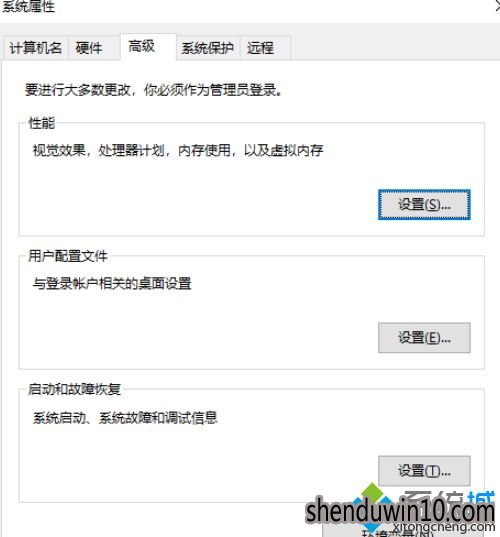
点击“启动和故障恢复”下的“设置”按钮打开“启动和故障恢复”设置窗口。如图:
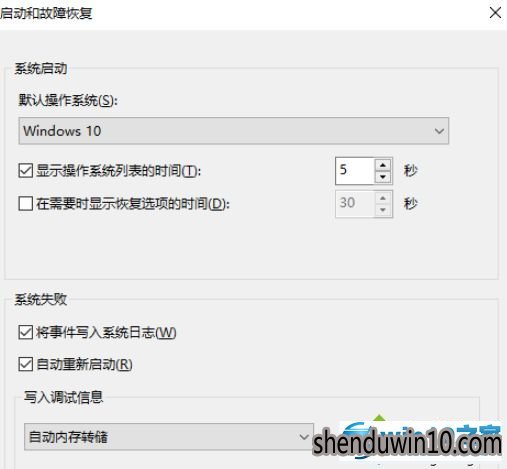
在下面的“系统失败 - 写入调试信息”设置区域,你即可看到“转储文件”的路径了。
为何找不到dmp文件?
如果现在看到了这篇文章,你好奇地去找dmp文件,会发现找不到。这是因为你的系统是正常的,当然就不会触发生成内存转储文件了。
如果你的电脑已经蓝屏故障了,可是你依然找不到dmp文件,则需要确认如下两项设置:
1.你是否关闭了系统失败的内存转储
打开上面的“启动和故障恢复”设置窗口,看一下“系统失败 - 写入调试信息”是否设置成“无”了。
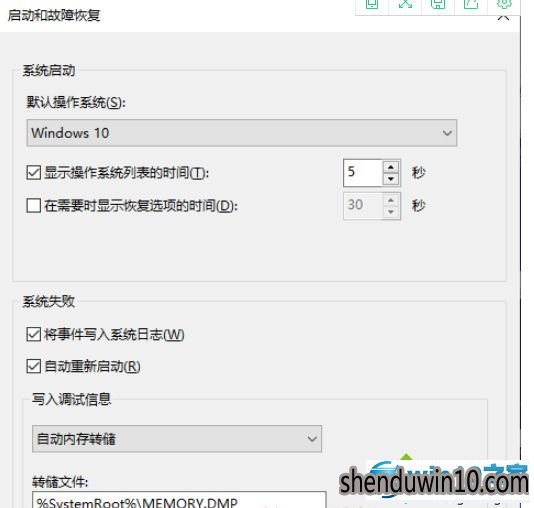
把它设置成除“无”之外的其他内存转储选项即可。
ps: 当然,因为现在的内存容量都很大,建议不要选择“完全内存转储”,否则生成的dmp文件体积会很庞大。一般“小内存转储”或默认的“自动内存转储”即可。
2.另外,你还需要查看一下虚拟内存设置情况。
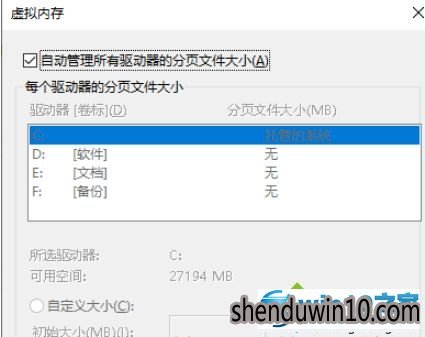
上述和大家分享windows10系统怎么也找不到dmp文件的原因及解决方法,设置之后,dmp文件就可以轻松找到了。
上述给大家介绍的就是windows10系统找不到dmp文件的技巧了,有需要的上班族以及家长们,快快掌握小编的方法设置一下吧。
- 专题推荐
- 深度技术系统推荐
- 1深度技术Ghost Win10 X64 精选纯净版2021v03(激活版)
- 2深度技术 Ghost Win10 x86 装机版 2016年05月
- 3萝卜家园Windows11 体验装机版64位 2021.09
- 4深度技术Ghost Win10 X32增强修正版2017V01(绝对激活)
- 5深度技术Ghost Win10 x64位 多驱动纯净版2019V08(绝对激活)
- 6深度技术Ghost Win10 x64位 特别纯净版v2018.01(绝对激活)
- 7深度技术Ghost Win10 X32位 完美装机版2017.09月(免激活)
- 8深度技术Ghost Win10 x64位 完美纯净版2019年05月(无需激活)
- 9深度技术Ghost Win10 (64位) 经典装机版V2017.07月(免激活)
- 10深度技术 Ghost Win10 32位 装机版 V2016.09(免激活)
- 深度技术系统教程推荐

